360企业版使用手册(DOC 56页)
360企业版使用手册范本

360企业版 V4.0 使用手册奇虎科技2013年3月目录1产品简介 (6)1.1产品定位 (6)1.2产品架构 (6)2安装部署 (7)2.1环境准备 (7)2.1.1硬件 (7)2.1.2软件 (7)2.1.3网络 (8)2.2下载安装 (9)2.2.1下载 (9)2.2.2安装 (10)2.2.3配置 (10)2.3终端部署 (11)2.3.1终端部署设置 (12)2.3.2Web方式 (13)2.3.3通知 (14)2.3.4发布 (15)2.3.5验证码升级 (15)2.3.6离线安装包 (17)2.3.7域环境部署 (17)2.3.8准入控制 (18)2.4隔离网环境 (18)3功能使用说明 (18)3.1登录 (18)3.2界面说明 (19)3.2.1Banner区 (19)3.2.2主功能区域 (20)3.3首页 (20)3.3.1安全概况 (20)3.3.2未处理危险项 (20)3.3.3版本特征 (20)3.3.4危险项数量 (20)3.3.5终端部署趋势 (21)3.3.6任务管理 (21)3.3.7常用功能区 (22)3.3.8常见问题区 (22)3.4安全管理 (22)3.4.1监控中心 (23)3.4.2终端升级 (24)3.4.3漏洞 (25)3.4.4病毒 (26)3.4.5木马 (27)3.4.6插件 (28)3.4.7系统危险项 (29)3.4.8开机加速 (30)3.4.9安全配置 (31)3.5软件管理 (32)3.5.1软件监控 (32)3.5.2软件分发 (33)3.6资产管理 (34)3.6.1硬件检测 (34)3.6.2硬件变更 (35)3.6.3基准变更 (36)3.7日志报表 (36)3.7.1安全日志 (36)3.7.2修复漏洞 (37)3.7.3查杀病毒 (38)3.7.4查杀木马 (38)3.7.5清除插件 (39)3.7.6修复系统危险项 (40)3.7.7开启安全配置 (41)3.8设置中心 (42)3.8.1全局设置 (42)3.8.2安全策略 (43)3.8.3账号管理 (44)3.8.4升级服务器设置 (46)3.8.5报警设置 (47)3.8.6定时杀毒设置 (48)3.8.7定制中心 (49)3.8.8终端卫士设置 (50)3.8.9终端保护密码 (50)3.8.10终端升级管理 (51)3.9其他工具 (52)3.9.1控制中心迁移工具 (52)3.9.2多级中心 (52)3.9.3升级验证码 (53)3.9.4域安装部署工具 (53)3.9.5信任文件白 (53)3.9.6信任网址白 (54)3.9.7锁定主页 (54)3.9.8部署准入控制工具 (55)3.9.9终端接入规则 (55)3.9.10发布公告 (55)4场景参考手册 (56)4.1准备使用企业版 (56)4.2部署终端 (56)4.3设置安全策略 (56)4.4设置定时杀毒 (56)4.5每天日常工作 (56)4.5.1全网体检 (56)4.5.2查看安全概况 (56)4.5.3细项处理 (56)4.6安全报告 (56)4.7定义自己的企业版 (56)4.8控制中心要发生变化 (57)1产品简介1.1产品定位360安全卫士企业版(以下简称360企业版),是以360现有安全产品为基础,整合优化,服务于企业安全。
360天擎终端安全管理系统用户手册
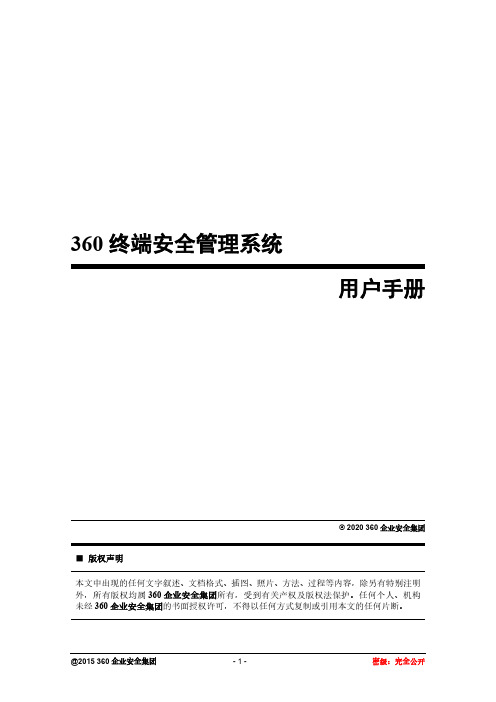
用户手册■ 版权声明本文中出现的任何文字叙述、文档格式、插图、照片、方法、过程等内容,除另有特别注明外,所有版权均属360企业安全集团所有,受到有关产权及版权法保护。
任何个人、机构未经360企业安全集团的书面授权许可,不得以任何方式复制或引用本文的任何片断。
360终端安全管理系统© 2020 360企业安全集团一、产品简介 (4)1.1产品概述 (4)1.2设计理念 (4)1.3产品架构 (5)二、安装部署 (6)2.1环境准备 (6)2.1.1服务器准备 (6)2.1.2终端环境准备 (7)2.1.3网络环境准备 (7)2.2控制中心安装 (8)2.3客户端安装 (12)2.3.1客户端功能定制和下载 (12)2.3.2客户端在线安装 (12)2.3.3客户端离线安装 (13)2.3.4客户端域安装 (15)三.功能使用说明 (17)3.1登录 (17)3.2界面说明 (17)3.2.1Banner区 (17)3.2.2主功展示区域 (18)3.3首页 (18)3.3.1安全概况 (19)3.3.2待处理任务 (19)3.3.3服务器性能监控 (20)3.3.4安全动态 (20)3.3.5文件鉴定 (20)3.3.6病毒查杀趋势 (21)3.3.7病毒分类 (21)3.3.8高危漏洞修复趋势 (22)3.3.9XP盾甲趋势 (22)3.3.10常用功能 (23)3.3.11授权信息 (24)3.4终端管理 (24)3.4.1终端概况 (25)3.4.2地址资源管理 (44)3.4.3病毒查杀 (50)3.4.4插件管理 (52)3.4.5系统修复 (53)3.4.6漏洞管理 (55)3.4.7XP盾甲 (56)3.4.8升级管理 (57)3.5移动存储管理 (57)3.5.1设备注册 (57)3.5.2设备授权 (59)3.5.3挂失管理 (61)3.5.4外出管理 (62)3.5.5终端申请 (62)3.5.6设备例外 (63)3.6日志报表 (63)3.6.1终端日志 (64)3.6.2资产汇总 (80)3.6.3系统日志 (84)3.6.4报表订阅 (85)3.6.5订阅管理 (86)3.7策略中心 (86)3.7.1分组策略 (86)3.7.2管控策略 (105)3.7.3样本鉴定 (119)3.8系统管理 (122)3.8.1系统设置 (122)3.8.2系统工具 (125)3.8.3多级中心 (129)3.8.4账号管理 (129)四.场景参考手册 (130)4.1准备使用360天擎 (130)4.1.1部署终端 (130)4.1.2设置安全策略 (131)4.1.3设置定时杀毒 (131)4.1.4每天日常工作 (131)一、产品简介1.1产品概述360天擎终端安全管系统是360面向政府、企业、金融、军队、医疗、教育、制造业等大型企事业单位推出的集防病毒与终端安全管控于一体的解决方案。
360天擎终端安全管理系统用户手册
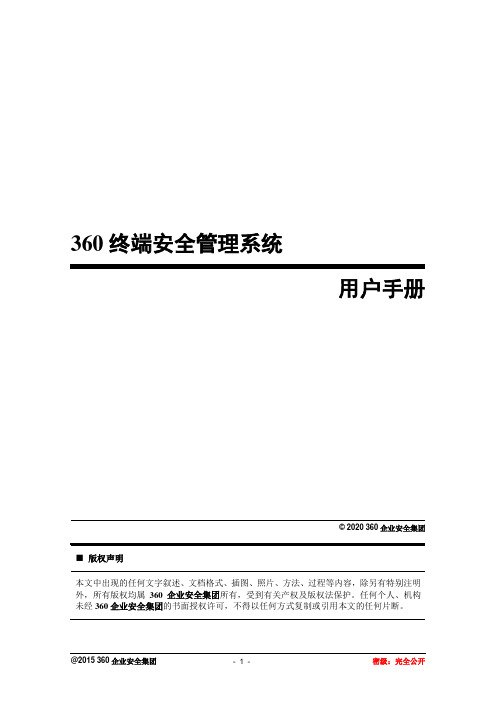
360终端安全管理系统用户手册© 2020 360企业安全集团■版权声明本文中出现的任何文字叙述、文档格式、插图、照片、方法、过程等内容,除另有特别注明外,所有版权均属360企业安全集团所有,受到有关产权及版权法保护。
任何个人、机构未经360企业安全集团的书面授权许可,不得以任何方式复制或引用本文的任何片断。
目录| Contents一、产品简介 (4)1.1产品概述 (4)1.2设计理念 (4)1.3产品架构 (5)二、安装部署 (6)2.1环境准备 (6)2.1.1服务器准备 (6)2.1.2终端环境准备 (7)2.1.3网络环境准备 (7)2.2控制中心安装 (8)2.3客户端安装 (12)2.3.1客户端功能定制和下载 (12)2.3.2客户端在线安装 (12)2.3.3客户端离线安装 (13)2.3.4客户端域安装 (15)三.功能使用说明 (17)3.1登录 (17)3.2界面说明 (17)3.2.1Banner区 (17)3.2.2主功展示区域 (18)3.3首页 (18)3.3.1安全概况 (19)3.3.2待处理任务 (19)3.3.3服务器性能监控 (20)3.3.4安全动态 (20)3.3.5文件鉴定 (20)3.3.6病毒查杀趋势 (21)3.3.7病毒分类 (21)3.3.8高危漏洞修复趋势 (22)3.3.9XP盾甲趋势 (22)3.3.10常用功能 (23)3.3.11授权信息 (24)3.4终端管理 (24)3.4.1终端概况 (25)3.4.2地址资源管理 (44)3.4.3病毒查杀 (50)3.4.4插件管理 (52)3.4.5系统修复 (53)3.4.6漏洞管理 (55)3.4.7XP盾甲 (56)3.4.8升级管理 (57)3.5移动存储管理 (57)3.5.1设备注册 (57)3.5.2设备授权 (59)3.5.3挂失管理 (61)3.5.4外出管理 (62)3.5.5终端申请 (62)3.5.6设备例外 (63)3.6日志报表 (63)3.6.1终端日志 (64)3.6.2资产汇总 (79)3.6.3系统日志 (83)3.6.4报表订阅 (84)3.6.5订阅管理 (85)3.7策略中心 (85)3.7.1分组策略 (85)3.7.2管控策略 (103)3.7.3样本鉴定 (117)3.8系统管理 (120)3.8.1系统设置 (120)3.8.2系统工具 (123)3.8.3多级中心 (127)3.8.4账号管理 (127)四.场景参考手册 (128)4.1准备使用360天擎 (128)4.1.1部署终端 (128)4.1.2设置安全策略 (129)4.1.3设置定时杀毒 (129)4.1.4每天日常工作 (129)一、产品简介1.1 产品概述360天擎终端安全管系统是360面向政府、企业、金融、军队、医疗、教育、制造业等大型企事业单位推出的集防病毒与终端安全管控于一体的解决方案。
360天擎终端安全管理系统用户手册

360天擎终端安全管理系统用户手册360终端安全管理系统用户手册© 2019 360企业安全集团■版权声明本文中出现的任何文字叙述、文档格式、插图、照片、方法、过程等内容,除另有特别注明外,所有版权均属360企业安全集团所有,受到有关产权及版权法保护。
任何个人、机构未经360企业安全集团的书面授权许可,不得以任何方式复制或引用本文的任何片断。
目录| Contents一、产品简介 (5)1.1产品概述 (5)1.2设计理念 (5)1.3产品架构 (6)二、安装部署 (8)2.1环境准备 (8)2.2控制中心安装 (12)2.3客户端安装 (17)2.3.1客户端功能定制和下载 (17)2.3.2客户端在线安装 (18)2.3.3客户端离线安装 (20)2.3.4客户端域安装 (22)三.功能使用说明 (25)3.1登录 (25)3.2界面说明 (26)3.2.1Banner区 (26)3.2.2主功展示区域 (27)3.3首页 (28)3.3.1安全概况 (28)3.3.2待处理任务 (29)3.3.3服务器性能监控 (29)3.3.4安全动态 (30)3.3.5文件鉴定 (30)3.3.6病毒查杀趋势 (31)3.3.7病毒分类 (31)3.3.8高危漏洞修复趋势 (32)3.3.9XP盾甲趋势 (32)3.3.10常用功能 (33)3.3.11授权信息 (34)3.4终端管理 (34)3.4.1终端概况 (35)3.4.2地址资源管理 (58)3.4.3病毒查杀 (67)3.4.4插件管理 (70)3.4.5系统修复 (72)3.4.6漏洞管理 (73)3.4.7XP盾甲 (75)3.4.8升级管理 (76)3.5移动存储管理 (77)3.5.1设备注册 (77)3.5.2设备授权 (80)3.5.3挂失管理 (82)3.5.4外出管理 (83)3.5.5终端申请 (83)3.5.6设备例外 (84)3.6日志报表 (85)3.6.1终端日志 (85)3.6.5订阅管理 (113)3.7策略中心 (113)3.7.1分组策略 (114)3.7.2管控策略 (138)3.7.3样本鉴定 (155)3.8系统管理 (158)3.8.1系统设置 (158)3.8.2系统工具 (163)3.8.3多级中心 (167)3.8.4账号管理 (168)四.场景参考手册 (170)4.1准备使用360天擎 (170)4.1.1部署终端 (170)4.1.2设置安全策略 (170)4.1.3设置定时杀毒 (170)4.1.4每天日常工作 (171)一、产品简介1.1 产品概述360天擎终端安全管系统是360面向政府、企业、金融、军队、医疗、教育、制造业等大型企事业单位推出的集防病毒与终端安全管控于一体的解决方案。
360企业版快速安装指南

快速安装指南感谢您使用360企业版。
360企业版是一套简单易用,零维护的产品,致力于为企业解决网络安全问题,提供健康体检、木马云查杀、漏洞修复、网络安全报表查看等功能,全面保护、管理企业网络安全。
内容索引∙安装须知∙安装环境推荐∙全新安装控制中心∙旧版本升级安装控制中心∙配置控制中心∙下载证书∙导入证书∙部署终端安装须知1.360企业版有旧版本(基于C/S架构,点此下载)和新版本(基于B/S架构,点此下载)。
用户可以选择继续使用旧版本(终端无数量限制,但版本不再更新,也不再添加新的产品功能);新版本分为标准版和高级版,其中标准版是无证书申请,注册后即可使用,功能与旧版本相同,终端数量限制为50台。
需要更多终端数和和强制管理等新功能请在此填写表格申请试用高级版;2.已有用户进行新旧版本升级时,请谨记旧版本的证书不能导入到新版本中使用;3.已有用户进行升级时,请先卸载旧版的控制台程序,重启电脑后再按照本指南方式进行新版本安装,并请谨记:在升级过程中,务必保持新版控制中心的IP 地址和端口与旧版的设置一致,否则将无法检测到终端连接;4.已有用户版本升级成功后,在控制中心IP地址和端口保持不变的情况下,不需要重新安装客户端的360安全卫士和360杀毒程序。
安装环境推荐控制中心的安装环境A. 软件环境1. Windows XP_SP32. Windows Server 2003_SP23. Windows 7B. 硬件环境1. CPU: Intel i3处理器以上2. 内存:不低于1GB3. 硬盘:不低于50GB,建议200G以上(需要下载补丁文件存放)C. 其他要求1. 不能在虚拟机上安装控制中心2. 设定一个固定IP地址,服务端必须可以连接互联网(需要下载更新)3. 至少有一个固定可用端口,安装程序会默认选择80端口客户端的安装环境A. 软件环境1. Windows XP_SP3以上2. Windows 73. Windows Vista4. Windows Server 2003_SP2B. 硬件环境无特殊要求。
360安全卫士使用说明书

360安全卫士使用说明仅供公司内部交流一、查杀流行木马(重点使用功能)查杀流行木马定期进行木马查杀可以有效保护各种系统账户安全。
在这里您可以进行系统区域位置快速扫描、全盘完整扫描、自定义区域扫描。
开始扫描选择您需要的扫描方式,点击“开始扫描”将马上按照您选择的扫描方式进行木马扫描。
推荐选择全盘扫描二、清理恶评及系统插件(重点使用功能)清理恶评及系统插件(一般需要清除恶评插件)1、什么是恶意软件?●恶意软件是对破坏系统正常运行的软件的统称,一般来说有如下表现形式:●强行安装,无法卸载;●安装以后修改主页且锁定;●安装以后随时自动弹出恶意广告;自我复制代码,类似病毒一样,拖慢系统速度。
2、什么是插件?插件是指会随着IE浏览器的启动自动执行的程序,根据插件在浏览器中的加载位置,可以分为工具条(Toolbar)、浏览器辅助(BHO)、搜索挂接(URL SEARCHHOOK)、下载ActiveX(ACTIVEX)。
有些插件程序能够帮助用户更方便浏览因特网或调用上网辅助功能,也有部分程序被人称为广告软件(Adware)或间谍软件(Spyware)。
此类恶意插件程序监视用户的上网行为,并把所记录的数据报告给插件程序的创建者,以达到投放广告,盗取游戏或银行帐号密码等非法目的。
因为插件程序由不同的发行商发行,其技术水平也良莠不齐,插件程序很可能与其它运行中的程序发生冲突,从而导致诸如各种页面错误,运行时间错误等等现象,阻塞了正常浏览。
立即清理选中要清除的插件,单击此按钮,执行立即清除。
信任选中插件选中您信任的插件,单击此按钮,添加到“信任插件”中。
重新扫描单击此按钮,将重新扫描系统,检查插件情况。
待扫描完成以后,选中需要清理的内容,按立即清理,是否需要清理看这里三、管理应用软件(主要是软件卸载)管理应用软件在这里您可以卸载电脑中不常用的软件,节省磁盘空间,提高系统运行速度。
卸载选中软件选中您要卸载的不常用软件,单击此按钮,软件被立即卸载。
360天擎终端安全管理系统用户手册
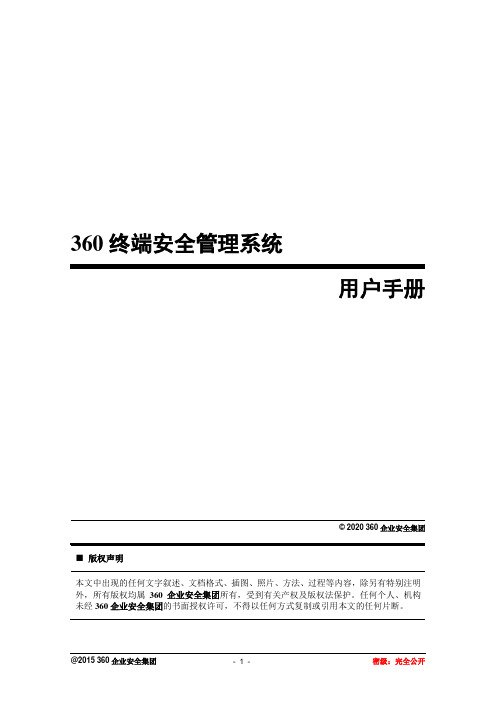
360终端安全管理系统用户手册© 2020 360企业安全集团■版权声明本文中出现的任何文字叙述、文档格式、插图、照片、方法、过程等内容,除另有特别注明外,所有版权均属360企业安全集团所有,受到有关产权及版权法保护。
任何个人、机构未经360企业安全集团的书面授权许可,不得以任何方式复制或引用本文的任何片断。
目录| Contents一、产品简介 (4)1.1产品概述 (4)1.2设计理念 (4)1.3产品架构 (5)二、安装部署 (6)2.1环境准备 (6)2.1.1服务器准备 (6)2.1.2终端环境准备 (7)2.1.3网络环境准备 (7)2.2控制中心安装 (8)2.3客户端安装 (12)2.3.1客户端功能定制和下载 (12)2.3.2客户端在线安装 (12)2.3.3客户端离线安装 (13)2.3.4客户端域安装 (15)三.功能使用说明 (17)3.1登录 (17)3.2界面说明 (17)3.2.1Banner区 (17)3.2.2主功展示区域 (18)3.3首页 (18)3.3.1安全概况 (19)3.3.2待处理任务 (19)3.3.3服务器性能监控 (20)3.3.4安全动态 (20)3.3.5文件鉴定 (20)3.3.6病毒查杀趋势 (21)3.3.7病毒分类 (21)3.3.8高危漏洞修复趋势 (22)3.3.9XP盾甲趋势 (22)3.3.10常用功能 (23)3.3.11授权信息 (24)3.4终端管理 (24)3.4.1终端概况 (25)3.4.2地址资源管理 (44)3.4.3病毒查杀 (50)3.4.4插件管理 (52)3.4.5系统修复 (53)3.4.6漏洞管理 (55)3.4.7XP盾甲 (56)3.4.8升级管理 (57)3.5移动存储管理 (57)3.5.1设备注册 (57)3.5.2设备授权 (59)3.5.3挂失管理 (61)3.5.4外出管理 (62)3.5.5终端申请 (62)3.5.6设备例外 (63)3.6日志报表 (63)3.6.1终端日志 (64)3.6.2资产汇总 (79)3.6.3系统日志 (83)3.6.4报表订阅 (84)3.6.5订阅管理 (85)3.7策略中心 (85)3.7.1分组策略 (85)3.7.2管控策略 (103)3.7.3样本鉴定 (117)3.8系统管理 (120)3.8.1系统设置 (120)3.8.2系统工具 (123)3.8.3多级中心 (127)3.8.4账号管理 (127)四.场景参考手册 (128)4.1准备使用360天擎 (128)4.1.1部署终端 (128)4.1.2设置安全策略 (129)4.1.3设置定时杀毒 (129)4.1.4每天日常工作 (129)一、产品简介1.1 产品概述360天擎终端安全管系统是360面向政府、企业、金融、军队、医疗、教育、制造业等大型企事业单位推出的集防病毒与终端安全管控于一体的解决方案。
360天擎终端安全管理系统用户手册
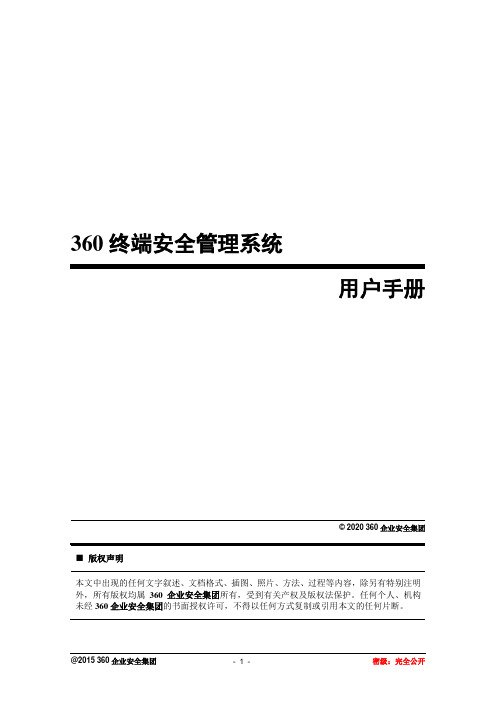
360终端安全管理系统用户手册© 2020 360企业安全集团■版权声明本文中出现的任何文字叙述、文档格式、插图、照片、方法、过程等内容,除另有特别注明外,所有版权均属360企业安全集团所有,受到有关产权及版权法保护。
任何个人、机构未经360企业安全集团的书面授权许可,不得以任何方式复制或引用本文的任何片断。
目录| Contents一、产品简介 (4)1.1产品概述 (4)1.2设计理念 (4)1.3产品架构 (5)二、安装部署 (6)2.1环境准备 (6)2.1.1服务器准备 (6)2.1.2终端环境准备 (7)2.1.3网络环境准备 (7)2.2控制中心安装 (8)2.3客户端安装 (12)2.3.1客户端功能定制和下载 (12)2.3.2客户端在线安装 (12)2.3.3客户端离线安装 (13)2.3.4客户端域安装 (15)三.功能使用说明 (17)3.1登录 (17)3.2界面说明 (17)3.2.1Banner区 (17)3.2.2主功展示区域 (18)3.3首页 (18)3.3.1安全概况 (19)3.3.2待处理任务 (19)3.3.3服务器性能监控 (20)3.3.4安全动态 (20)3.3.5文件鉴定 (20)3.3.6病毒查杀趋势 (21)3.3.7病毒分类 (21)3.3.8高危漏洞修复趋势 (22)3.3.9XP盾甲趋势 (22)3.3.10常用功能 (23)3.3.11授权信息 (24)3.4终端管理 (24)3.4.1终端概况 (25)3.4.2地址资源管理 (44)3.4.3病毒查杀 (50)3.4.4插件管理 (52)3.4.5系统修复 (53)3.4.6漏洞管理 (55)3.4.7XP盾甲 (56)3.4.8升级管理 (57)3.5移动存储管理 (57)3.5.1设备注册 (57)3.5.2设备授权 (59)3.5.3挂失管理 (61)3.5.4外出管理 (62)3.5.5终端申请 (62)3.5.6设备例外 (63)3.6日志报表 (63)3.6.1终端日志 (64)3.6.2资产汇总 (79)3.6.3系统日志 (83)3.6.4报表订阅 (84)3.6.5订阅管理 (85)3.7策略中心 (85)3.7.1分组策略 (85)3.7.2管控策略 (103)3.7.3样本鉴定 (117)3.8系统管理 (120)3.8.1系统设置 (120)3.8.2系统工具 (123)3.8.3多级中心 (127)3.8.4账号管理 (127)四.场景参考手册 (128)4.1准备使用360天擎 (128)4.1.1部署终端 (128)4.1.2设置安全策略 (129)4.1.3设置定时杀毒 (129)4.1.4每天日常工作 (129)一、产品简介1.1 产品概述360天擎终端安全管系统是360面向政府、企业、金融、军队、医疗、教育、制造业等大型企事业单位推出的集防病毒与终端安全管控于一体的解决方案。
- 1、下载文档前请自行甄别文档内容的完整性,平台不提供额外的编辑、内容补充、找答案等附加服务。
- 2、"仅部分预览"的文档,不可在线预览部分如存在完整性等问题,可反馈申请退款(可完整预览的文档不适用该条件!)。
- 3、如文档侵犯您的权益,请联系客服反馈,我们会尽快为您处理(人工客服工作时间:9:00-18:30)。
360企业版使用手册(DOC 56页)360企业版 V4.0 使用手册奇虎科技有限公司2013年3月目录1产品简介 (6)1.1产品定位 (6)1.2产品架构 (6)2安装部署 (7)2.1环境准备 (7)2.1.1硬件 (7)2.1.2软件 (7)2.1.3网络 (8)2.2下载安装 (9)2.2.1下载 (9)2.2.2安装 (10)2.2.3配置 (10)2.3终端部署 (11)2.3.1终端部署设置 (12)2.3.2Web方式 (13)2.3.3邮件通知 (14)2.3.4网站发布 (15)2.3.5验证码升级 (15)2.3.6离线安装包 (17)2.3.7域环境部署 (18)2.3.8准入控制 (18)2.4隔离网环境 (18)3功能使用说明 (19)3.1登录 (19)3.2界面说明 (20)3.2.1Banner区 (20)3.2.2主功能区域 (20)3.3首页 (21)3.3.1安全概况 (21)3.3.2未处理危险项 (22)3.3.3版本特征 (22)3.3.4危险项数量 (22)3.3.5终端部署趋势 (22)3.3.6任务管理 (23)3.3.7常用功能区 (24)3.3.8常见问题区 (25)3.4安全管理 (25)3.4.1监控中心 (25)3.4.2终端升级 (27)3.4.3漏洞 (28)3.4.4病毒 (30)3.4.5木马 (31)3.4.6插件 (32)3.4.7系统危险项 (34)3.4.8开机加速 (35)3.4.9安全配置 (36)3.5软件管理 (37)3.5.1软件监控 (38)3.5.2软件分发 (39)3.6资产管理 (40)3.6.1硬件检测 (41)3.6.2硬件变更 (42)3.6.3基准变更 (43)3.7日志报表 (43)3.7.1安全日志 (44)3.7.2修复漏洞 (44)3.7.3查杀病毒 (45)3.7.4查杀木马 (46)3.7.5清除插件 (47)3.7.6修复系统危险项 (48)3.7.7开启安全配置 (49)3.8设置中心 (50)3.8.1全局设置 (50)3.8.2安全策略 (51)3.8.3账号管理 (53)3.8.4升级服务器设置 (54)3.8.5报警设置 (57)3.8.6定时杀毒设置 (57)3.8.7定制中心 (59)3.8.8终端卫士设置 (60)3.8.9终端保护密码 (61)3.8.10终端升级管理 (62)3.9其他工具 (63)3.9.1控制中心迁移工具 (63)3.9.2多级中心 (64)3.9.3升级验证码 (65)3.9.4域安装部署工具 (65)3.9.5信任文件白名单 (66)3.9.6信任网址白名单 (66)3.9.7锁定主页 (67)3.9.8部署准入控制工具 (67)3.9.9终端接入规则 (67)3.9.10发布公告 (68)4场景参考手册 (69)4.1准备使用企业版 (69)4.2部署终端 (69)4.3设置安全策略 (69)4.4设置定时杀毒 (69)4.5每天日常工作 (69)4.5.1全网体检 (69)4.5.2查看安全概况 (69)4.5.3细项处理 (69)4.6安全报告 (70)4.7定义自己的企业版 (70)4.8控制中心要发生变化 (70)1产品简介1.1 产品定位360安全卫士企业版(以下简称360企业版),是以360现有安全产品为基础,整合优化,服务于企业安全。
主要为了达到如下目的:1、加强终端安全的统一管理,防止病毒木马入侵;2、对终端进行统一的优化清理,提高终端运行效率;3、提高安全管理员工作效率,减轻日常工作强度。
1.2 产品架构360企业版由控制中心和企业终端两部分组成。
控制中心控制中心,是360企业版的管理台,部署在服务器端,采用B/S架构,可以随时随地的通过浏览器打开访问。
主要负责设备分组管理、策略制定下发、全网健康状况监测、统一杀毒、统一漏洞修复以及各种报表和查询等。
企业终端企业终端,部署在需要被保护的服务器或者终端,执行最终的杀毒扫描、漏洞修复等安全操作。
并向安全控制中心发送相应的安全数据。
2安装部署2.1 环境准备2.1.1硬件1、控制中心CPU : 普通双核以上,建议i5处理器内存: 最低2GB, 建议2G以上硬盘: 最低空闲空间50G, 建议空闲空间200G以上.2、终端CPU : P4以上处理器内存: 不低于512MB, 建议1GB以上硬盘: 10GB以上空闲空间2.1.2软件1、控制中心windows 2003 sp2windows 2008windows xp sp3windows vistawindows 7windows 82、终端windows 2003 sp2windows 2008windows xp sp3windows vistawindows 7windows 82.1.3网络1、控制中心控制中心对网络要求比较严格,需要具有固定IP地址.终端安装部署的时候, 需要用到控制中心的IP, 并把该地址写入相应的配置文件中, 如果终端部署以后, 该地址发生变化, 那么终端就无法通过配置文件中相应的IP找到控制中心, 在控制中心也就无法查看和管理该终端.如果控制中心所在网络的机器都是自动获取IP地址,可以简单的在本机的本地连接做下设置, 使控制中心使用合法的固定IP, 重启后不用再担心发生变化. 步骤如下a). 获取当前合法IP, 子网掩码, 网关, DNS等.打开dos窗口, 输入ipconfig -all即可获得相应的参数.b). 设置固定IP打开本地链接的设置页面, 设置TCP/IP的属性,(如果是win7操作系统, 要设置v4), 把从上图中获取的参数, 填入即可.点击确定退出, 该机器再重启后, IP地址将不会发生变化.2、终端终端对网络要求比较低,不要求IP地址固定.3、网络确保终端和控制中心之间的网络畅通, 如果终端和控制中心之间有防火墙或者类似的安全设备需要进行相应设置, 避免网络拦截.2.2 下载安装根据第二章中的要求,准备好环境之后, 就可以开始下载安装360企业版了.2.2.1下载访问360企业版的官网, . 界面如下:如果您要部署控制中心的服务器可以直接上网, 请点击红色圈的链接, 直接下载安装.如果服务器处于隔离网内部, 无法上网, 请点击黑色圈里的链接, 下载离线安装包, 然后拷贝离线安装包至内网服务器,再安装部署控制中心.2.2.2安装360企业版沿用360产品一贯的易用风格, 安装过程比较简易, 基本上点击"下一步"就可以了.2.2.3配置安装完成后, 可以打开配置向导,做简单的配置。
从windows的开始菜单->所有程序->360企业版控制中心->360企业版服务端配置向导。
需要设置IP地址和端口。
如下图所示该页面有三项需要设置1、IP地址. 该地址需要确保固定, 而且是将来要部署的终端能够访问到的IP地址.2、管理端口. 该端口为管理员通过浏览器登录控制中心时使用的端口, 该端口可以随意修改, 确保未被其他应用占用即可. 并要牢记, 以免登录控制中心时麻烦.3、admin用户密码. 如果不填写, 默认为admin.备注:为了安全起见,如果密码为默认admin的话,其他终端通过浏览器是无法访问控制中心的,所以建议在这里把密码改掉。
都填写完成后, 点击下一步.该页面有两个配置项.1. 升级端口. 该端口也是终端安装时访问页面的端口. 默认为80. 可以任意修改, 确保未被其他应用占用即可.但是,如果已经部署了终端,就不能修改了。
如果必须修改,请参考控制中心迁移功能。
2. 缓存目录. 该目录会存在网内终端升级时需要的文件, 包括病毒库版本, 操作系统补丁等. 最好不要放在系统盘, 以免影响系统运行.设置完成后, 点击下一步, 即可完成控制中心的配置工作.至此, 360企业版控制中心安装配置完毕,管理人员可以通过控制中心管理终端了.2.3 终端部署控制中心安装完成后, 就可以部署终端了.360企业版提供了丰富的终端安装部署方式,可以登录控制中心,点击下图红框中的按钮,来显示安装部署页面。
安装部署页面,如下图所示:2.3.1终端部署设置点击上图的“终端部署设置”,打开设置页面。
在此页面,可以对终端部署时的常用选项做一些设置。
主要包括如下几点杀毒的默认安装,如果选择了自动安装360杀毒软件,则安装完企业版的卫士终端后,会开始安装360杀毒。
如果选择了不安装360杀毒软件,则安装完企业版的卫士终端后,安装过程结束,不安装杀毒。
终端名称格式设置,如果选择启用设置,开始部署终端前,会让终端用户按照您定义的格式输入名称,这个名称将在控制中心作为终端名称显示,省去您逐个设置终端别名的烦恼。
在此处输入的名称格式,会在如图所示红框中出现,以提示终端用户的名称格式。
终端安装时,弹出的窗口如图所示。
如果选择不启用,则终端不会弹出该窗口。
通知终端安装360企业版的公告内容,这里输入的是安装公告页面显示的内容,可以根据各单位的具体情况进行设置。
2.3.2Web方式把红框中的地址,下发给需要安装企业版终端的用户,方式随意,如:邮件,QQ群,飞信群等都可以。
终端用户接收到该地址后,打开浏览器,输入该地址,出现如下页面。
访问页面,如上图所示,点击红框中的链接,直接打开进行安装即可。
如果先保存到本地,再运行安装,切记不可修改文件名称,否则会造成安装失败。
目前采用静默安装方式,终端不需要做任何的处理和选择。
2.3.3邮件通知在如上图所示的页面,可以向指定用户发送邮件,用户收到邮件后,通过邮件中的链接下载安装企业版终端。
点击链接后,安装过程同web方式。
2.3.4网站发布如上图所示,可以把文本框中的文字做适当修改后,复制到单位相关的网站或者OA系统中,供用户点击链接下载安装。
点击链接后,安装过程同web方式。
2.3.5验证码升级如果单位已经有些终端已经安装部署了个人版的安全卫士,那么可以通过验证码直接把个人终端升级为企业版终端,省去安装部署的麻烦。
管理员从服务器端获取验证码,点击下图红框中的复制链接,把验证码发送给需要部署的用户。
终端用户,通过如下界面填写验证码点击上图中的“切换为企业版”,弹出如下界面如果控制中心已经在列表中,直接选中,点击“切换”即可。
如果不在,点击“手动输入验证码”输入管理员发来的验证码,点击“切换”。
2.3.6离线安装包可以点击上图所示红框中的链接,下载离线安装包。
该安装包的好处是,安装部署时,不需要连接控制中心,比较适合于有些游离于企业之外,又想安装企业版终端的用户。
下载安装包后,通过U盘,刻盘,或者网络传输等方式,发送给需要的客户端,直接执行,即可安装。
